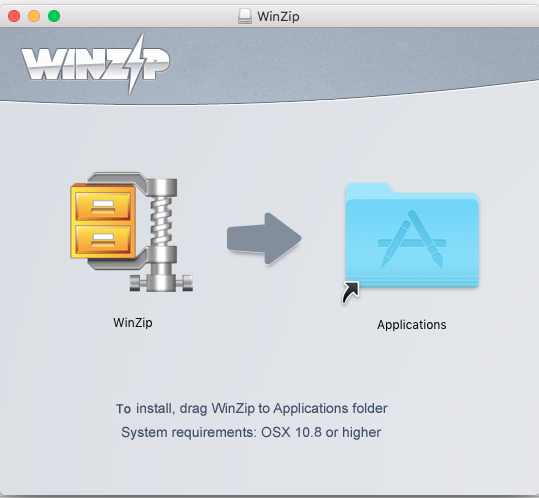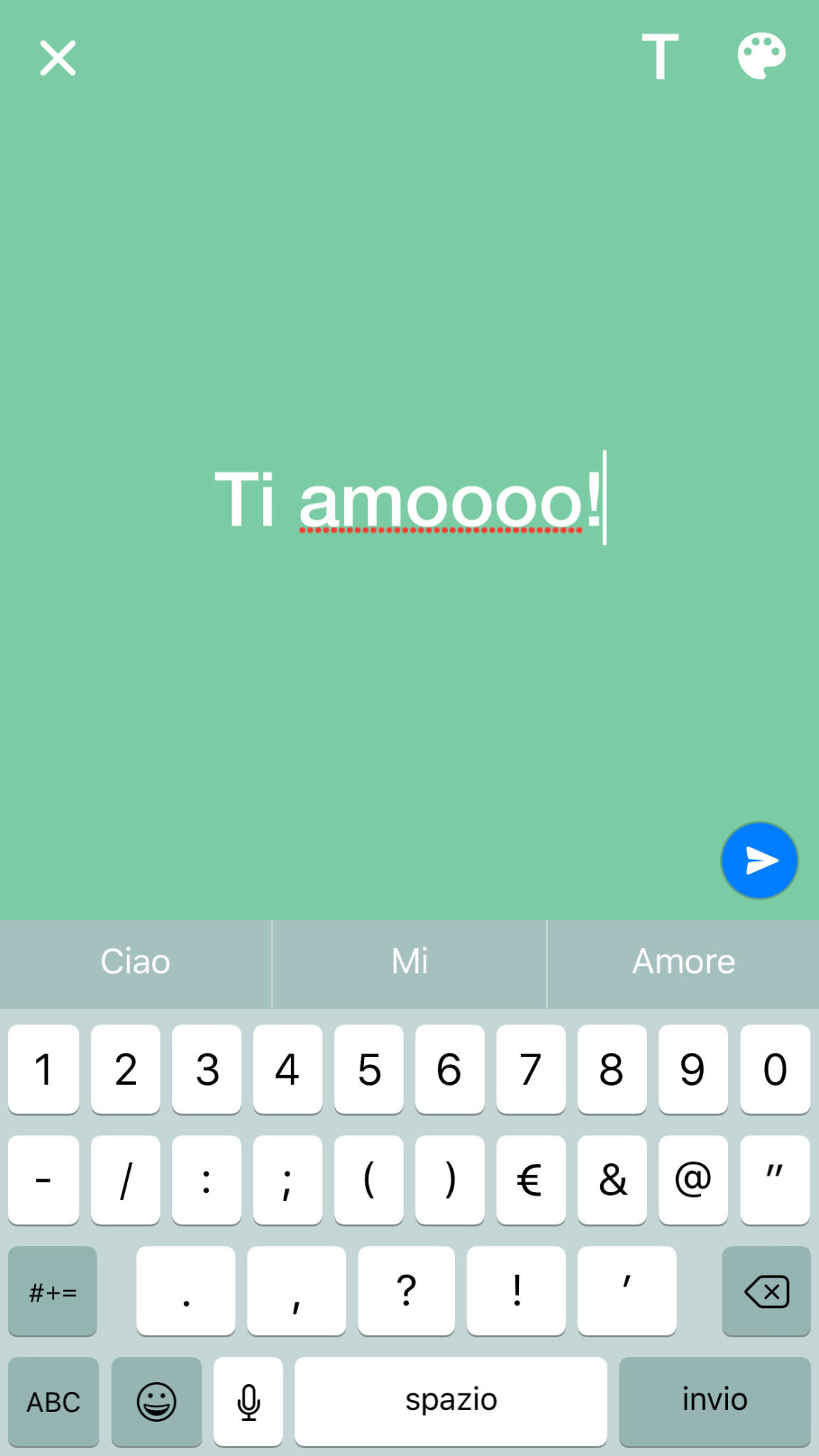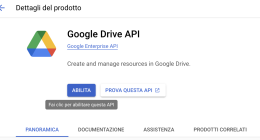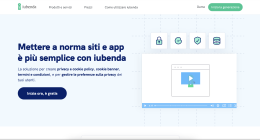Devi comprimere un file e cerchi win zip per mac? Tranquillo non ci sono problemi esiste una versione ufficiale di win zip per mac.
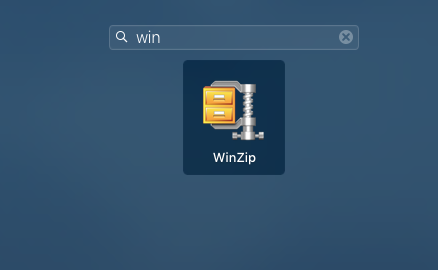
Apple e quindi mac si sa è un mondo che va per la sua strada dove a volte non è possibile ritrovare software diffusi nel mondo Windows; fortunatamente questo non è il caso di win zip che è invece disponibile per il mondo mac tale e quale alla versione windows.
Come prima cosa quindi procuriamoci una versione del programma effettuando il download gratis collegandoci al sito ufficiale. Una volta entrati trovete in bell’evidenza un bottone per scaricare la trial del software.
La versione trial o try and buy è una versione completa del software completamente gratuita che viene messa a disposizione dallo sviluppatore del programma e che consente appunto di testare il prodotto nelle sue funzionalità prima di effettuarne l’acquisto che in questo caso comporta l’esborso di 35 euro.
Win Zip per mac è un ottimo prodotto, completo e molto utile nella propria scrivania digitale, Il mio consiglio è quantomeno quello di di fare la prova del software in questione per capire se risponde o meno alle nostre esigenze.
In ogni caso, sappiate che esistono oggi anche delle alternative gratuite a winzip come:
- Keka ossia la versione per mac os del famosissimo 7zip. Un programma completo ed open source che offre funzionalità simili a quelle di Win Zip ma appunto gratuito. Nel caso ecco una guida di 7zip (versione windows) che ne spiega il funzionamento.
- B1, un servizio on line completamente gratuito che permette pero solo di decomprimere file zippati. Supporta diverse estensioni ed ha il vantaggio che non richiede alcuna registrazione o istallazione.
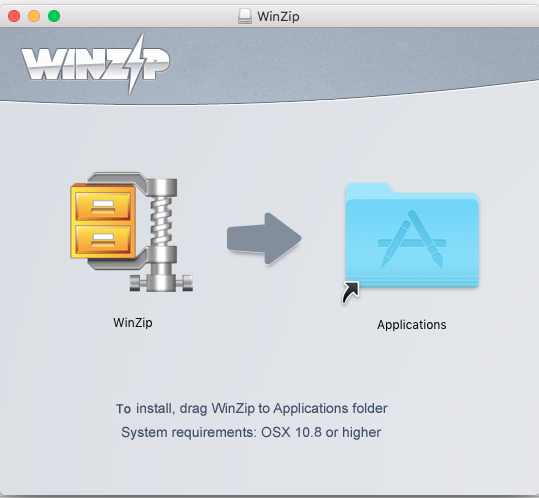
Torniamo a Win Zip per mac.
- Una colta completato il download clicchiamo 2 volte sul file scaricato per iniziare l’installazione del file .dmg
- Trascinate l’icona di Win Zip sopra la cartella Applicazioni per installare il programma sul proprio mac
- A questo punto un’altra finestra vi chiederà l’accettazione dei termini & condizioni d’utilizzo del software; date l’ok anche qui per completare l’installazione e poter utilizzare il programma.
- L’installazione è terminata; è possibile utilizzare win zip sul proprio computer
Win Zip riconosce automaticamente i file compressi come, tra gli altri i .zip.
Cliccando su file compressi (doppio click) andrete ad avviare il programma e decomprimerete la cartella mostrando tutti i file nella loro versione decompressa a quel punto i files torneranno alla loro versione originaria.
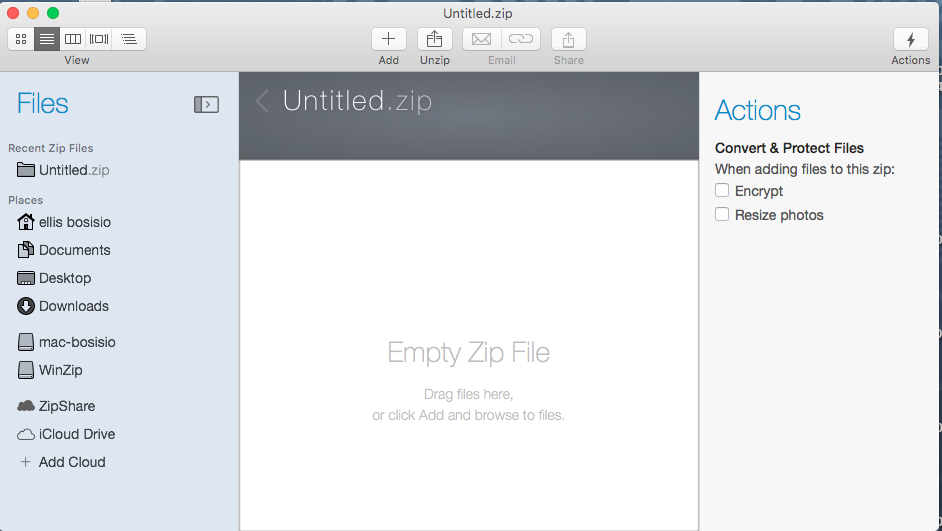
Comprimere dei file con win zip è facile:
- Aprite il programma win zip;
- La prima colonna del file manager è denominata Files ed attraverso di essa possiamo selezionare il file che vogliamo comprimere. Una volta selezionato con doppio click esso apparirà nella parte centrale della schermata del programma. In alternativa potete trascinare il file che volete comprimere direttamente nell’area centrale del file manager per velocizzare il processo.
- A questo punto attraverso l’area destra del file manager potete decidere come gestire il file o i file selezionati.
- Con il bottone Save As li andrete a salvare in versione compressa sul computer.
- Con il bottone Email i files saranno compressi e caricati all’interno del software predefinito per la gestione della posta elettronica.
- Con il bottone Share via Clipboard si potrà condividerli direttamente con servizi di cloud come Google Drive o BropBox.
- Infine con il pulsante Share elsewhere winzip vi offrirà uno spazio in cloud per “storare” momentaneamente i files
Sempre nella terza colonna (parte alta) trovate 2 opzioni interessanti la prima denominata Encript consente di criptare il contenuto della cartella zippata. Solo avendo la password di codifica sarà possibile decomprimere la cartella e quindi leggerne il contenuto.

La seconda opzione denominata Resize Photo consente di diminuire la versione originaria dei file immagine ed è quindi l’opzione ideale se volete immagazzinare delle foto rendendole ancora più leggere ma sicuri di mantenere un rapporto qualitativo sufficientemente elevato.
Decomprimere un file con win zip su mac è altrettanto facile:
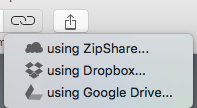
Di base tutti i file zip o in generale compressi possono essere semplicemente aperti cliccando 2 volte sul file come si fa normalmente. Il doppio click avvia di fatto il file manager di win zip attraverso il quale è poi possibile aprire il file vero e proprio (2 click).
Se invece preferite passare dal file manager di win zip:
1 aprite win zip
2 trascinate il file zippato nell’area centrale del file manager o in alternativa cercatelo e selezionatelo attraverso il menu di ricerca posto sulla prima colonna (area file)
3 a questo punto selezionate il file (un solo click) e premete il pulsante Unzip. Il file verrà unzippato e reso apribile come un comune file.